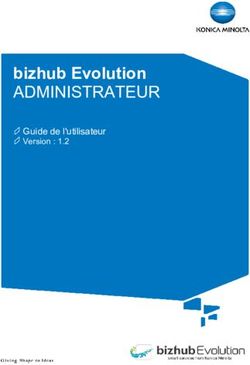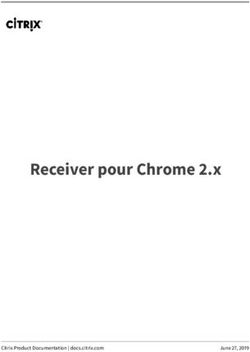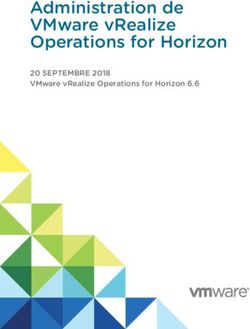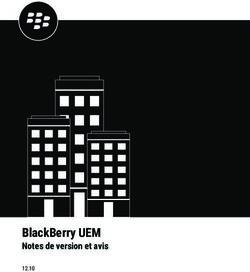Secure Hub - Citrix Product Documentation | docs.citrix.com - Citrix Docs
←
→
Transcription du contenu de la page
Si votre navigateur ne rend pas la page correctement, lisez s'il vous plaît le contenu de la page ci-dessous
Secure Hub Citrix Product Documentation | docs.citrix.com December 19, 2018
Secure Hub
Contents
Citrix Secure Hub 3
Nouveautés de cette version . . . . . . . . . . . . . . . . . . . . . . . . . . . . . . . . . . . 3
Nouveautés dans les versions précédentes . . . . . . . . . . . . . . . . . . . . . . . . . . . 3
Administration de Secure Hub . . . . . . . . . . . . . . . . . . . . . . . . . . . . . . . . . . 5
Code PIN Citrix . . . . . . . . . . . . . . . . . . . . . . . . . . . . . . . . . . . . . . . . . . 6
Certificate pinning . . . . . . . . . . . . . . . . . . . . . . . . . . . . . . . . . . . . . . . . 7
Configuration de l’authentification par certificat + mot de passe à usage unique pour Secure
Hub . . . . . . . . . . . . . . . . . . . . . . . . . . . . . . . . . . . . . . . . . . . . . 8
Exigence en matière de port pour la connectivité ADS pour les appareils Android . . . . . . 9
Fonctionnalités Secure Hub . . . . . . . . . . . . . . . . . . . . . . . . . . . . . . . . . . . 11
Problèmes connus et résolus 13
Problèmes résolus dans la version 18.11.0 . . . . . . . . . . . . . . . . . . . . . . . . . . . . 13
Problèmes résolus dans la version 18.10.5 . . . . . . . . . . . . . . . . . . . . . . . . . . . . 13
Problèmes résolus dans les versions 10.8.25 à 18.10.6 . . . . . . . . . . . . . . . . . . . . . 13
Problèmes résolus dans la version 18.10.0 . . . . . . . . . . . . . . . . . . . . . . . . . . . . 14
Problèmes résolus dans la version 10.8.60 . . . . . . . . . . . . . . . . . . . . . . . . . . . 14
Problèmes résolus dans la version 10.8.55 . . . . . . . . . . . . . . . . . . . . . . . . . . . 14
Problème connu dans la version 10.8.50 . . . . . . . . . . . . . . . . . . . . . . . . . . . . 15
Problèmes résolus dans la version 10.8.35 . . . . . . . . . . . . . . . . . . . . . . . . . . . 15
Problèmes résolus dans la version 10.8.25 . . . . . . . . . . . . . . . . . . . . . . . . . . . 15
Problèmes résolus dans la version 10.8.20 . . . . . . . . . . . . . . . . . . . . . . . . . . . 15
Problèmes résolus dans la version 10.8.15 . . . . . . . . . . . . . . . . . . . . . . . . . . . . 16
Problèmes résolus dans la version 10.8.10 . . . . . . . . . . . . . . . . . . . . . . . . . . . . 16
Scénarios d’invite d’authentification 16
Types d’informations d’identification . . . . . . . . . . . . . . . . . . . . . . . . . . . . . . 18
À propos des basculements d’écran Secure Hub . . . . . . . . . . . . . . . . . . . . . . . . 20
Installation d’un VPN pour iOS 20
Désactivation ou réactivation du VPN Secure Hub dans Endpoint Management . . . . . . . 21
Installation du VPN Secure Hub sur la machine cliente . . . . . . . . . . . . . . . . . . . . . 21
Exécution du VPN Secure Hub sur la machine cliente . . . . . . . . . . . . . . . . . . . . . . 22
Inscription à l’aide d’informations d’identification dérivées 22
Étapes d’inscription d’un appareil lors de l’utilisation des informations d’identification
dérivées . . . . . . . . . . . . . . . . . . . . . . . . . . . . . . . . . . . . . . . . . . . 22
© 1999-2018 Citrix Systems, Inc. All rights reserved. 2Secure Hub
Citrix Secure Hub
December 10, 2018
Citrix Secure Hub est le panneau de lancement des applications de productivité mobiles. Les utilisa-
teurs inscrivent leurs appareils dans Secure Hub pour accéder à l’App Store. Depuis l’App Store, ils
peuvent ajouter des applications de productivité mobiles développées par Citrix ainsi que des appli-
cations tierces.
Vous pouvez télécharger Secure Hub et d’autres composants depuis la page des téléchargements de
Citrix Endpoint Management.
Pour connaître la configuration système requise pour Secure Hub et pour les applications de produc-
tivité mobiles, consultez la section Configuration système requise.
Nouveautés de cette version
Secure Hub 18.11.5
• Paramètres de stratégie de restrictions pour Android Entreprise. Les nouveaux paramètres
de la stratégie Restrictions permettent aux utilisateurs d’accéder aux fonctionnalités suivantes
sur les appareils Android Entreprise : barre d’état, Keyguard sur l’écran de verrouillage, gestion
de compte, partage d’emplacement et maintien de l’écran allumé pour les appareils Android
Entreprise. Pour plus d’informations, consultez la section Stratégies de restrictions.
Nouveautés dans les versions précédentes
Secure Hub 18.10.5 à 18.11.0 inclut des corrections de bugs et des améliorations des performances.
Secure Hub 18.10.0
• Prise en charge du mode Samsung DeX : Samsung DeX permet aux utilisateurs de connecter
des appareils compatibles KNOX à un écran externe pour utiliser des applications, consulter des
documents et regarder des vidéos sur une interface de type PC. Pour plus d’informations sur la
configuration matérielle et logicielle requise pour Samsung DeX et la configuration de Samsung
DeX, voir Comment fonctionne Samsung DeX.
Pour configurer les fonctionnalités du mode Samsung DeX dans Citrix Endpoint Management,
mettez à jour la stratégie Restrictions pour Samsung KNOX. Pour plus d’informations, voir
Paramètres Samsung KNOX dans Stratégie de restrictions.
© 1999-2018 Citrix Systems, Inc. All rights reserved. 3Secure Hub
• Prise en charge d’Android SafetyNet : vous pouvez configurer Endpoint Management pour
utiliser la fonctionnalité Android SafetyNet permettant d’évaluer la compatibilité et la sécurité
des appareils Android sur lesquels Secure Hub est installé. Les résultats peuvent être utilisés
pour déclencher des actions automatisées sur les appareils. Pour plus d’informations, voir An-
droid SafetyNet.
• Empêcher l’utilisation de l’appareil photo pour les appareils Android Enterprise : le nou-
veau paramètre Autoriser l’utilisation de l’appareil photo de la stratégie de restrictions vous
permet d’empêcher les utilisateurs d’utiliser l’appareil photo sur leurs appareils Android En-
treprise. Pour plus d’informations, consultez la section Stratégies de restrictions.
Secure Hub 10.8.60 à 18.9.0
Corrections de bugs et améliorations des performances.
Secure Hub 10.8.60
• Prise en charge de la langue polonaise.
• Prise en charge de Android P.
• Prise en charge de l’utilisation du magasin d’applications Workspace.
Lorsque vous ouvrez Secure Hub, les utilisateurs ne voient plus le magasin Secure Hub. Dé-
sormais, un bouton Ajouter des applications permet aux utilisateurs d’accéder au magasin
d’applications Workspace. Pour plus d’informations sur Workspace, consultez la section Con-
figuration de l’espace de travail.
Important :
cette fonctionnalité est disponible uniquement pour les nouveaux clients. Nous ne
prenons pas en charge la migration des clients existants pour le moment.
Pour utiliser cette fonctionnalité, configurez les éléments suivants :
– Activez les stratégies Mise en cache du mot de passe et Authentification par mot de passe.
Pour de plus amples informations sur la configuration de ces stratégies, veuillez consulter
la section Synopsis des stratégies MDX.
– Configurez l’authentification Active Directory en tant qu’AD ou AD+Cert. Nous
prenons en charge ces deux modes. Pour plus d’informations sur la configuration
de l’authentification, consultez Authentification domaine ou domaine + jeton de sécurité.
– Activez l’intégration de Workspace pour Endpoint Management. Pour plus d’informations
sur l’intégration de Workspace, consultez la section Configuration de l’espace de travail.
© 1999-2018 Citrix Systems, Inc. All rights reserved. 4Secure Hub
Important :
Une fois cette fonctionnalité activée, le SSO Citrix Files se produit via Workspace et non
Endpoint Management (anciennement XenMobile). Nous vous recommandons de désac-
tiver l’intégration de Citrix Files dans la console Endpoint Management avant d’activer
l’intégration de Workspace.
Secure Hub 10.8.55
• Possibilité de transmettre un nom d’utilisateur et un mot de passe aux portails Google Zero
Touch et Samsung KNOX Mobile Environment (KME) à l’aide du fichier JSON de configuration.
Pour de plus amples informations, consultez la section Inscription en bloc Samsung KNOX.
• Lorsque vous activez le certificate pinning, les utilisateurs ne peuvent pas s’inscrire auprès de
Endpoint Management avec un certificat auto-signé. Si les utilisateurs tentent de s’inscrire
auprès de Endpoint Management avec un certificat auto-signé, ils sont avertis que le certificat
n’est pas approuvé.
Secure Hub 10.8.25 : Secure Hub pour Android prend en charge les périphériques Android P.
Remarque :
Avant la mise à niveau vers la plateforme Android P : assurez-vous que votre infrastructure de
serveurs est conforme aux certificats de sécurité ayant un nom d’hôte correspondant dans
l’extension SAN (autre nom de l’objet). Pour vérifier un nom d’hôte, le serveur doit présenter
un certificat avec un SAN correspondant. Les certificats qui ne contiennent pas de SAN corre-
spondant au nom d’hôte ne sont plus approuvés. Pour plus de détails, consultez l’article du site
Android Developer sur les modifications de comportement d’Android P.
Mise à jour de Secure Hub pour iOS le 19 mars 2018 : Secure Hub version 10.8.6 pour iOS est
disponible pour résoudre un problème avec la stratégie d’application VPP. Pour de plus amples
informations, consultez cet article du centre de connaissances Citrix.
Secure Hub 10.8.5 : prise en charge de Secure Hub pour Android en mode COSU pour Android Work
(Android for Work). Pour de plus amples informations, consultez la documentation Citrix Endpoint
Management.
Administration de Secure Hub
Vous pouvez effectuer la plupart des tâches d’administration liées à Secure Hub lors de la configura-
tion initiale de Endpoint Management. Pour mettre Secure Hub à la disposition des utilisateurs, pour
iOS et Android, chargez Secure Hub sur l’App Store iOS et sur le Google Play Store.
© 1999-2018 Citrix Systems, Inc. All rights reserved. 5Secure Hub Secure Hub actualise aussi la plupart des stratégies MDX stockées dans Endpoint Management pour les applications installées lorsque la session Citrix Gateway d’un utilisateur se renouvelle après l’authentification auprès de Citrix Gateway. Important : Les modifications apportées aux stratégies suivantes requièrent qu’un utilisateur supprime et réinstalle l’application pour appliquer la stratégie mise à jour : Groupe de sécurité, Activer le cryptage et Serveur Exchange Secure Mail. Code PIN Citrix Vous pouvez configurer l’application Secure Hub pour utiliser le code PIN Citrix, une fonctionnalité de sécurité activée dans la console Endpoint Management dans Paramètres > Propriétés du client. Le paramètre nécessite que les utilisateurs d’appareils mobiles inscrits se connectent à Secure Hub et activent les applications MDX encapsulées à l’aide d’un numéro d’identification personnel (PIN). Cette fonctionnalité de code PIN Citrix simplifie l’expérience d’authentification utilisateur lors de la connexion à des applications encapsulées sécurisées. Les utilisateurs n’ont pas besoin d’entrer d’autres informations d’identification de manière répétée telles que leur nom d’utilisateur et mot de passe Active Directory. Les utilisateurs qui se connectent à Secure Hub pour la première fois doivent entrer leur nom d’utilisateur et mot de passe Active Directory. Lors de la connexion, Secure Hub enregistre les informations d’identification Active Directory ou un certificat client sur la machine utilisateur et invite l’utilisateur à entrer un code PIN. Lorsque les utilisateurs se connectent de nouveau, ils entrent le code PIN pour accéder à leurs applications Citrix et au magasin en toute sécurité, jusqu’à ce que la prochaine période d’inactivité prenne fin pour la session utilisateur active. Les propriétés client associées vous permettent de crypter des secrets à l’aide du code PIN, de spécifier le type de code secret pour le code PIN et de spécifier les exigences en matière de force et longueur du code PIN. Pour de plus amples informations, consultez Propriétés du client. Lorsque l’authentification par empreinte digitale est activée, les utilisateurs peuvent se connecter à l’aide d’une empreinte digitale lorsque l’authentification hors connexion est requise en raison de l’inactivité de l’application. Les utilisateurs doivent toujours entrer un code PIN lorsqu’ils se con- nectent pour la première fois à Secure Hub, qu’ils redémarrent l’appareil et après l’expiration du délai d’inactivité. L’authentification par empreinte digitale est prise en charge sur les appareils iOS 9 et iOS 10.3 et certains appareils Android. Pour plus d’informations sur l’activation de l’authentification par empreinte digitale, veuillez consulter ENABLE_TOUCH_ID_AUTH dans les propriétés clientes. © 1999-2018 Citrix Systems, Inc. All rights reserved. 6
Secure Hub
Certificate pinning
Secure Hub pour iOS et Android prend en charge le certificate pinning ou SSL pinning. Cette fonction-
nalité s’assure que le certificat signé par votre entreprise est utilisé lorsque les clients Citrix commu-
niquent avec Endpoint Management, ce qui empêche les connexions provenant de clients vers End-
point Management lorsque l’installation d’un certificat racine sur l’appareil compromet la session SSL.
Lorsque Secure Hub détecte que des modifications ont été apportées à la clé publique du serveur, Se-
cure Hub refuse la connexion.
À partir d’Android N, le système d’exploitation n’autorise plus les autorités de certification (CA)
ajoutées par l’utilisateur. Citrix recommande d’utiliser une autorité de certification racine publique à
la place d’une autorité de certification ajoutée par un utilisateur.
Les utilisateurs qui effectuent une mise à niveau vers Android N peuvent rencontrer des problèmes
s’ils utilisent des autorités de certification privées ou auto-signées. Les connexions sur les appareils
Android N s’interrompent dans les cas suivants :
• Autorités de certification privées/auto-signées et l’option Autorité de certification de confiance
requise pour l’option Endpoint Management est activée. Pour de plus amples informations,
consultez la section Détection automatique Endpoint Management.
• Autorités de certification privées/auto-signées et le service de découverte automatique (ADS)
ne sont pas accessibles. En raison de problèmes de sécurité, lorsque le service ADS n’est pas
accessible, l’option Autorité de certificat de confiance est activée même si elle a été désactivée
initialement.
Avant d’inscrire des périphériques ou de mettre à niveau Secure Hub, envisagez d’activer le certifi-
cate pinning. L’option est désactivée par défaut et gérée par le service ADS (Endpoint Management
Auto Discovery Service). Lorsque vous activez le certificate pinning, les utilisateurs ne peuvent pas
s’inscrire auprès de Endpoint Management avec un certificat auto-signé. Si les utilisateurs tentent
de s’inscrire auprès avec un certificat auto-signé, ils sont avertis que le certificat n’est pas approuvé.
L’inscription échoue si les utilisateurs n’acceptent pas le certificat.
Pour utiliser le certificate pinning, demandez à Citrix de charger les certificats sur le serveur ADS Citrix.
Ouvrez un ticket de support technique à l’aide du portail d’assistance Citrix. Fournissez ensuite les
informations suivantes :
• Le domaine contenant les comptes avec les utilisateurs s’inscrivent.
• Le nom de domaine complet (FQDN) de Endpoint Management.
• Le nom de l’instance Endpoint Management. Par défaut, le nom de l’instance est zdm et est
sensible à la casse.
• Le type d’ID utilisateur, qui peut être UPN ou E-mail. Le paramètre par défaut est UPN.
• Le port utilisé pour l’inscription iOS si vous avez modifié le numéro de port par défaut 8443.
• Le port sur lequel le serveur Endpoint Management accepte les connexions si vous avez modifié
le numéro de port par défaut 443.
© 1999-2018 Citrix Systems, Inc. All rights reserved. 7Secure Hub
• L’adresse URL complète de votre boîtier Citrix Gateway.
• Si vous le souhaitez, une adresse e-mail pour votre administrateur.
• Les certificats au format .pem que vous voulez ajouter au domaine.
• Comment gérer les certificats de serveur existants : faut-il supprimer l’ancien certificat de
serveur immédiatement (car il est compromis) ou continuer à prendre en charge l’ancien
certificat de serveur jusqu’à son expiration.
Votre ticket de support technique est mis à jour lorsque vos informations et votre certificat sont
ajoutés aux serveurs Citrix.
Configuration de l’authentification par certificat + mot de passe à usage unique pour
Secure Hub
Vous pouvez configurer Citrix ADC afin que Secure Hub s’authentifie à l’aide d’un certificat et d’un
jeton de sécurité qui est utilisé en tant que mot de passe à usage unique. Cette configuration fournit
une option de sécurité renforcée qui ne laisse aucune trace Active Directory sur les appareils.
Pour permettre à Secure Hub d’utiliser ce type d’authentification, procédez comme suit : ajoutez
une action de réécriture ainsi qu’une stratégie de réécriture dans Citrix ADC qui insère un en-tête de
réponse personnalisé au format X-Citrix-AM-GatewayAuthType: CertAndRSA pour indiquer le type
d’ouverture de session Citrix Gateway.
D’ordinaire, Secure Hub utilise le type d’ouverture de session Citrix Gateway configuré dans la con-
sole Endpoint Management. Toutefois, Secure Hub n’a pas accès à ces informations tant qu’il n’a pas
ouvert de session pour la première fois. Par conséquent l’en-tête personnalisé est requis.
Remarque :
Si différents types d’ouverture de session sont définis dans Endpoint Management et Citrix ADC,
la configuration de Citrix ADC a priorité. Pour de plus amples informations, consultez la section
Citrix Gateway et Endpoint Management.
1. Dans Citrix ADC, accédez à Configuration > AppExpert > Rewrite > Actions.
2. Cliquez sur Ajouter.
L’écran Create Rewrite Action s’affiche.
3. Remplissez chaque champ, comme illustré dans la figure suivante et cliquez sur Create.
Le résultat suivant s’affiche sur l’écran principal Rewrite Actions.
4. Liez l’action de réécriture au serveur virtuel en tant que stratégie de réécriture. Accédez à Con-
figuration > NetScaler Gateway > Virtual Servers et sélectionnez votre serveur virtuel.
5. Cliquez sur Edit.
6. Sur l’écran Virtual Servers configuration, faites défiler jusqu’à Policies.
© 1999-2018 Citrix Systems, Inc. All rights reserved. 8Secure Hub
7. Cliquez sur + pour ajouter une stratégie.
8. Dans le champ Choose Policy, choisissez Rewrite.
9. Dans le champ Choose Type, choisissez Response.
10. Cliquez sur Continuer.
La section Policy Binding va se développer.
11. Cliquez sur Select Policy.
Un écran répertoriant les stratégies disponibles s’affiche.
12. Cliquez sur la ligne de la stratégie que vous avez créé, puis cliquez sur Sélectionner. L’écran
Policy Binding s’affiche de nouveau, avec la stratégie sélectionnée renseignée.
13. Cliquez sur Bind.
Si la liaison réussie, l’écran de configuration principal s’affiche avec la stratégie de réécriture.
14. Pour afficher les détails de la stratégie, cliquez sur Rewrite Policy.
Exigence en matière de port pour la connectivité ADS pour les appareils Android
La configuration d’un port permet de s’assurer que les appareils Android qui se connectent à partir
de Secure Hub peuvent accéder au service ADS de Citrix depuis le réseau d’entreprise. L’accès au
service ADS est important lors du téléchargement de mises à jour de sécurité mises à disposition via
ADS. Les connexions ADS peuvent ne pas être compatibles avec votre serveur proxy. Dans ce scénario,
autorisez la connexion ADS à contourner le serveur proxy.
Important :
Secure Hub pour Android et iOS nécessitent que vous autorisiez les appareils Android à accéder
au service ADS (service de découverte automatique). Pour de plus amples informations, consul-
tez la section Configuration requise pour les ports dans la documentation Citrix Endpoint Man-
agement. Notez que cette communication se fait sur le port 443. Il est très probable que votre
environnement soit conçu pour autoriser cet accès. Nous déconseillons fortement aux clients
qui ne peuvent pas garantir cette communication de mettre à niveau vers Secure Hub 10.2. Si
vous avez des questions, contactez l’assistance Citrix.
Les clients souhaitant activer le certificate pinning doivent effectuer ce qui suit :
• Collecter les certificats de Endpoint Management et de Citrix ADC. Les certificats doivent être au
format PEM et doivent être des certificats de clé publique et non de clé privée.
• Contacter l’assistance Citrix et demander l’activation du certificate pinning. Lors de cette opéra-
tion, vous êtes invité à fournir vos certificats.
© 1999-2018 Citrix Systems, Inc. All rights reserved. 9Secure Hub
Les nouvelles améliorations apportées au certificat pinning nécessitent que les appareils se con-
nectent à ADS avant l’inscription de l’appareil. Cela garantit que Secure Hub dispose des dernières
informations de sécurité pour l’environnement dans lequel l’appareil s’inscrit. Si les appareils ne
peuvent pas contacter ADS, Secure Hub n’autorise pas l’inscription de l’appareil. Par conséquent,
il est primordial d’autoriser l’accès à ADS dans le réseau interne pour permettre aux appareils de
s’inscrire.
Pour autoriser l’accès à ADS pour Secure Hub pour Android, ouvrez le port 443 pour les adresses IP et
les noms de domaine complets suivants :
Nom de domaine Utilisation adresse IP
complet Adresse IP Port et port
discovery.mdm. 52.5.138.94 443 Secure Hub -
zenprise.com Communication ADS
discovery.mdm. 52.1.30.122 443 Secure Hub -
zenprise.com Communication ADS
ads.xm.cloud.com 34.194.83.188 443 Secure Hub -
: veuillez noter que Communication ADS
Secure Hub version
10.6.15 et versions
ultérieures utilise
ads.xm.cloud.com.
ads.xm.cloud.com 34.193.202.23 443 Secure Hub -
: veuillez noter que Communication ADS
Secure Hub version
10.6.15 et versions
ultérieures utilise
ads.xm.cloud.com.
Si le certificate pinning est activé :
• Secure Hub épingle votre certificat d’entreprise lors de l’inscription de l’appareil.
• Lors d’une mise à niveau, Secure Hub supprime tout certificate pinning en cours et épingle le
certificat de serveur sur la première connexion des utilisateurs inscrits.
Remarque :
Si vous activez le certificate pinning après une mise à niveau, les utilisateurs doivent se
réinscrire.
• Le renouvellement du certificat ne nécessite pas de réinscription, si la clé publique du certificat
© 1999-2018 Citrix Systems, Inc. All rights reserved. 10Secure Hub
soit inchangée.
Le certificate pinning prend en charge les certificats feuille, mais pas les certificats intermédiaires ou
les certificats d’émetteur. Le certificate pinning s’applique aux serveurs Citrix, tels que Endpoint Man-
agement et Citrix Gateway, et non aux serveurs tiers.
Fonctionnalités Secure Hub
Secure Hub vous permet de contrôler et d’appliquer des stratégies mobiles tout en offrant un accès
au magasin et une assistance en direct. Les utilisateurs commencent par télécharger Secure Hub sur
leurs appareils depuis les magasins d’applications Apple, Android ou Windows.
Lorsque Secure Hub s’ouvre, les utilisateurs entrent les informations d’identification fournies par
leurs sociétés pour inscrire leurs périphériques dans Secure Hub. Pour plus de détails sur l’inscription
d’appareils, voir Comptes utilisateur, rôles et inscription.
Sur Secure Hub pour Android, lors de l’installation et de l’inscription initiales, le message suivant
s’affiche : Autoriser Secure Hub à accéder aux photos, médias et fichiers sur votre périphérique ?
Notez que ce message provient du système d’exploitation Android et non de Citrix. Lorsque vous ap-
puyez sur Autoriser, Citrix et les administrateurs qui gèrent Secure Hub n’ont jamais accès à vos don-
nées personnelles. Toutefois, si vous menez une session de support à distance avec votre administra-
teur, l’administrateur peut voir vos fichiers personnels dans la session.
Une fois inscrits, les utilisateurs verront les applications et bureaux que vous avez mis à disposition
dans leur onglet Mes applications. Les utilisateurs peuvent ajouter davantage d’applications à
partir du magasin. Sur les téléphones, le lien du magasin est disponible sous l’icône d’hamburger
Paramètres dans le coin supérieur gauche :
Sur les tablettes, le magasin est un onglet séparé.
Lorsque les utilisateurs d’iPhone exécutant iOS 9 ou une version ultérieure installent des applica-
tions de productivité mobiles à partir du magasin, ils voient un message. Le message indique que
le développeur d’entreprise, Citrix, n’est pas approuvé sur cet iPhone. Le message indique que
l’application ne sera pas disponible tant que le développeur ne sera pas approuvé. Lorsque ce
message s’affiche, Secure Hub invite les utilisateurs à afficher des instructions qui les guident dans le
processus d’approbation des applications d’entreprise Citrix pour leur iPhone.
Pour les déploiements MAM exclusif, vous pouvez configurer Endpoint Management de manière à ce
que les utilisateurs d’appareils Android ou iOS qui s’inscrivent dans Secure Hub avec des informations
d’identification de messagerie soient automatiquement inscrits dans Secure Mail. Les utilisateurs
n’ont pas à entrer d’informations supplémentaires ou à effectuer des étapes supplémentaires pour
s’inscrire dans Secure Mail.
© 1999-2018 Citrix Systems, Inc. All rights reserved. 11Secure Hub
À la première utilisation de Secure Mail, Secure Mail obtient l’adresse e-mail de l’utilisateur, le do-
maine et l’ID utilisateur depuis Secure Hub. Secure Mail utilise l’adresse e-mail pour la détection au-
tomatique. Exchange Server est identifié par le domaine et l’ID utilisateur, ce qui permet à Secure
Mail d’authentifier l’utilisateur automatiquement. L’utilisateur est invité à entrer un mot de passe si
la stratégie est définie pour ne pas contourner le mot de passe. L’utilisateur n’est cependant pas invité
à entrer des informations supplémentaires.
Pour activer cette fonctionnalité, créez trois propriétés :
• La propriété de serveur MAM_MACRO_SUPPORT. Pour obtenir des instructions, consultez la sec-
tion Propriétés de serveur.
• Les propriétés clientes ENABLE_CREDENTIAL_STORE et SEND_LDAP_ATTRIBUTES. Pour
obtenir des instructions, consultez la section Propriétés de client.
Si vous souhaitez personnaliser votre magasin, accédez à Paramètres > Personnalisation du client
pour modifier le nom, ajouter un logo, et indiquer la façon dont les applications s’affichent.
Vous pouvez modifier la description des applications dans la console Endpoint Management. Cliquez
sur Configurer, puis sur Applications. Sélectionnez l’application dans le tableau et cliquez sur Mod-
ifier. Sélectionnez les plates-formes de l’application dont vous modifiez la description et entrez le
texte dans la case Description.
Dans le magasin, les utilisateurs peuvent rechercher uniquement les applications et bureaux que vous
avez configurés et sécurisés dans Endpoint Management. Pour ajouter l’application, les utilisateurs
appuient sur Détails et sur Ajouter.
Secure Hub offre également aux utilisateurs plusieurs façons d’obtenir de l’aide. Sur les tablettes, il
suffit de taper sur le point d’interrogation dans le coin supérieur droit pour afficher les options d’aide.
Sur les téléphones, les utilisateurs appuient sur l’icône du menu hamburger dans le coin supérieur
gauche et sur Aide.
Votre service informatique affiche le numéro de téléphone et l’adresse e-mail du service d’assistance
de votre entreprise, auxquels les utilisateurs peuvent accéder directement depuis l’application. Vous
entrez les numéros de téléphone et les adresses e-mail dans la console Endpoint Management.
Cliquez sur l’icône d’engrenage dans le coin supérieur droit. La page Paramètres s’affiche. Cliquez
sur Plus, puis cliquez sur Support client. L’écran dans lequel vous entrez les informations s’affiche.
L’option Signaler un problème affiche une liste des applications. Les utilisateurs sélectionnent
l’application qui présente un problème. Secure Hub génère automatiquement les journaux et ouvre
un message dans Secure Mail avec les journaux attachés en tant que fichier zip. Les utilisateurs
ajoutent un objet et une description du problème. Ils peuvent également joindre une copie d’écran.
L’option Envoyer des commentaires à Citrix ouvre un message dans Secure Mail dans lequel
l’adresse de l’assistance Citrix est déjà renseignée. L’utilisateur peut entrer des suggestions visant
à améliorer Secure Mail dans le corps du message. Si Secure Mail n’est pas installé sur l’appareil, le
programme de messagerie natif s’ouvre.
© 1999-2018 Citrix Systems, Inc. All rights reserved. 12Secure Hub
Les utilisateurs peuvent également appuyer sur Assistance Citrix, ce qui ouvre le centre de connais-
sances Citrix. De là, ils peuvent consulter les articles de support pour tous les produits Citrix.
Dans Préférences, les utilisateurs peuvent trouver des informations sur leurs comptes et leurs ap-
pareils.
Secure Hub offre également des stratégies de géolocalisation et de suivi géographique, par exemple, si
vous voulez vous assurer qu’un appareil appartenant à l’entreprise ne sort pas d’un certain périmètre
géographique. Pour plus de détails, consultez la section Stratégie d’emplacement. Par ailleurs, Secure
Hub collecte automatiquement et analyse les informations d’échec de façon à ce que vous puissiez
découvrir la cause de l’échec. Le logiciel Crashyltics prend en charge cette fonction.
Problèmes connus et résolus
December 10, 2018
Problèmes résolus dans la version 18.11.0
Secure Hub iOS :
• Vous ne pouvez pas utiliser l’authentification unique sur les appareils Android inscrits en
mode Appareil partagé. L’erreur suivante apparaît : impossible de récupérer vos informations
d’identification d’entreprise pour le moment. La connexion manuelle à ShareFile est bloquée
par une stratégie administrative. [CXM-58238]
• Vous ne pouvez pas modifier les niveaux de volume Android sur des appareils à usage unique
(COSU) appartenant à l’entreprise. [CXM-58323]
Problèmes résolus dans la version 18.10.5
• Si le mode FIPS est activé dans XenMobile Server, une fois que les utilisateurs ont mis à jour
Secure Hub pour iOS vers la version 18.10.5, un message d’erreur lié au cryptage s’affiche lorsque
les utilisateurs ouvrent des applications. Pour obtenir des mises à jour de l’état de la résolution,
consultez cet article du Centre de connaissances Citrix. [CXM-56454]
Problèmes résolus dans les versions 10.8.25 à 18.10.6
• Les versions 10.8.25 à 18.10.6 de Secure Hub (Android) ne comprennent aucun problème connu.
Les problèmes suivants sont résolus dans Secure Hub. La liste comprend les problèmes liés à
MDX qui affectent Secure Hub.
© 1999-2018 Citrix Systems, Inc. All rights reserved. 13Secure Hub
Problèmes résolus dans la version 18.10.0
• Si la stratégie MVPN est désactivée dans la console EMS, Secure Hub affiche un écran vide
lorsque vous essayez d’ouvrir des applications gérées par Intune. [CXM-56033, CXM-56086,
CXM-54393, CXM-54823]
Problèmes résolus dans la version 10.8.60
• Sur les appareils Samsung Galaxy Tab Active 2 SM-T395, l’action de sécurité Effacement complet
échoue pour Secure Hub pour Android lorsque les administrateurs définissent une restriction
Désactiver réinitialisation des paramètres d’usine dans XenMobile. [CXM-54452]
• Secure Hub pour Android cesse de répondre lors de l’inscription d’appareils lorsque la stratégie
VPN est configurée et que l’application Citrix SSO n’est pas installée sur l’appareil. Il devient
réactif si vous cliquez sur le bouton Précédent ou redémarrez l’application. [CXM-54627]
• Secure Hub pour Android se bloque lors de l’inscription en mode Propriétaire de l’appareil dans
un environnement Android Entreprise. [CXM-55008]
• Après que les utilisateurs ont saisi un code PIN valide pour Secure Hub pour iOS, Secure Hub
invite les utilisateurs à entrer leur code PIN à plusieurs reprises. [CXM-55047]
• Secure Hub pour Android se bloque lors de l’inscription en mode Propriétaire de l’appareil dans
un environnement Android Entreprise. [CXM-55076]
• L’utilisation d’Android Entreprise dans Secure Hub pour Android installe Google Chrome par
défaut. [CXM-55232]
• La mise à niveau de Secure Hub pour iOS vers la version 10.8.55 n’autorise pas les inscriptions
d’appareils iOS existantes ou nouvelles. [CXM-55267]
Problèmes résolus dans la version 10.8.55
• Les utilisateurs ne peuvent pas se connecter à Secure Hub pour s’inscrire auprès de comptes
Android for Work lorsque les informations d’identification de G Suite diffèrent de celles de End-
point Management. [CXM-53956]
Problèmes résolus liés à MDX dans la version 10.8.55
• Les applications d’entreprise peuvent rencontrer des problèmes de connectivité avec les
ressources internes lorsque le mode VPN préféré est défini sur SecureBrowse. [CXM-52309]
• Les applications qui spécifient android.support.multidex.MultiDexApplication ou an-
droid.app.Application comme classe d’application ne peuvent pas se connecter aux réseaux
internes en mode de navigation sécurisée. [CXM-53126]
© 1999-2018 Citrix Systems, Inc. All rights reserved. 14Secure Hub
• Sur les appareils Android, plusieurs certificats sont générés et les certificats sont révoqués avant
leur date d’expiration. [CXM-53428]
Problème connu dans la version 10.8.50
• Sur Secure Hub pour Android, les utilisateurs ne peuvent pas ajouter de raccourci de lien Web.
[XMHELP-952]
Problèmes résolus dans la version 10.8.35
• Sur Android O, les raccourcis créés par les stratégies ne s’affichent pas sur l’écran d’accueil de
l’appareil. Ce comportement est intentionnel dans Android O. [CXM-35460]
• Sur Android, Secure Hub ne s’ouvre pas sur les tablettes Samsung après une période d’inactivité.
[CXM-50797]
• Dans Secure Hub pour Android, vous ne pouvez pas déployer la stratégie de notifications push
sur les appareils Samsung Knox. [CXM-50869]
• Dans Secure Hub pour iOS, le problème suivant survient occasionnellement : une fois que les
utilisateurs ont modifié leur mot de passe Active Directory, ils doivent entrer leur code PIN en
boucle. [CXM-50224]
Problèmes résolus dans la version 10.8.25
• Pour les applications iOS Cordova tierces encapsulées avec la version 10.7.20 de MDX Toolkit,
après l’activation de la stratégie Obscurcir le contenu de l’écran, un écran noir apparaît sur les
appareils iOS au lieu d’un écran de code PIN. [CXM-48471]
• Sur les appareils Zebra T51 fonctionnant sous Android 7, les utilisateurs ne peuvent pas installer
l’application Citrix Launcher. [CXM-50621]
Problèmes résolus dans la version 10.8.20
• Une fois que les utilisateurs ont mis à jour leurs appareils Android vers la version 8 (Oreo) : ils
ne peuvent pas installer les applications d’entreprise ou .apk à partir du magasin d’applications
que vous déployez à partir de Endpoint Management. Même lorsqu’ils permettent l’installation
d’applications tierces, le problème persiste. Le problème ne se limite pas aux appareils Sam-
sung. [CXM-50401]
© 1999-2018 Citrix Systems, Inc. All rights reserved. 15Secure Hub
Problèmes résolus dans la version 10.8.15
• Secure Hub pour Android se bloque lors de la récupération des informations d’emplacement
sur les appareils exécutant Android O. [CXM-47893]
Problèmes résolus dans la version 10.8.10
• Sur les appareils Android, lorsque plusieurs applications ne s’installent pas automatiquement
ou que les utilisateurs ne cliquent pas sur Installer eux-mêmes, les applications continuent à se
télécharger. Par conséquent, un volume important de données est utilisé. [CXM-46404]
• Sur les appareils exécutant Android 7 ou version ultérieure : lorsque vous envoyez une action
de sécurisation au verrouillage avec un mot de passe à l’appareil à partir de XenMobile Server,
l’appareil est verrouillé. Toutefois, le mot de passe de l’appareil n’est pas modifié si les utilisa-
teurs possèdent un mot de passe de verrouillage de l’écran. Les utilisateurs peuvent utiliser le
code secret d’origine pour déverrouiller l’appareil.[CXM-47908]
Mise à jour de Secure Hub pour iOS le 19 mars 2018 : Secure Hub version 10.8.6 pour iOS est
disponible pour résoudre un problème avec la stratégie d’application VPP. Pour de plus amples
informations, consultez cet article du centre de connaissances Citrix.
Scénarios d’invite d’authentification
December 6, 2018
Plusieurs scénarios invitent les utilisateurs à s’authentifier auprès de Secure Hub en entrant leurs in-
formations d’identification sur leurs appareils.
Les scénarios varient en fonction des facteurs suivants :
• Votre stratégie d’application MDX et la configuration de la propriété client dans les paramètres
de la console Endpoint Management.
• Si l’authentification se produit hors connexion ou en ligne (l’appareil a besoin d’une connexion
réseau à Endpoint Management).
En outre, le type d’informations d’identification que les utilisateurs entrent, telles qu’un mot de passe
Active Directory, un code PIN ou code secret Citrix, un mot de passe unique ou une empreinte digitale
(appelée Touch ID dans iOS), varie également en fonction du type d’authentification et de la fréquence
d’authentification dont vous avez besoin.
Explorons les scénarios qui entrainent une invite d’authentification.
• Redémarrage de l’appareil : lorsque les utilisateurs redémarrent leur appareil, ils doivent se
réauthentifier avec Secure Hub.
© 1999-2018 Citrix Systems, Inc. All rights reserved. 16Secure Hub
• Inactivité hors connexion (délai d’expiration) : lorsque la stratégie MDX Code secret
d’application est activée (valeur par défaut), la propriété de client Endpoint Management
appelée Délai d’inactivité entre en vigueur. Le délai d’inactivité déconnecte automatiquement
les applications qui utilisent le conteneur sécurisé si aucune activité n’est détectée au-delà
d’une certaine période.
Lorsque le Délai d’inactivité expire, les utilisateurs doivent se réauthentifier auprès du conteneur
sécurisé sur l’appareil. Si, par exemple, les utilisateurs posent leurs appareils et s’en vont, et que le
délai d’inactivité expire, aucun autre utilisateur ne peut se servir de l’appareil pour accéder à des in-
formations confidentielles dans le conteneur. Vous définissez la propriété de client Délai d’inactivité
dans la console Endpoint Management. La valeur par défaut est 15 minutes. La combinaison de la
stratégie Code secret d’application définie sur Activé et de la propriété client Délai d’inactivité couvre
les scénarios de demande d’authentification les plus courants.
• Déconnexion de Secure Hub :. Lorsque les utilisateurs se déconnectent de Secure Hub, ils
doivent se réauthentifier la prochaine fois qu’ils accèdent à Secure Hub ou à toute application
MDX, lorsque l’application requiert un code secret comme déterminé par la stratégie MDX Code
secret d’application et l’état Délai d’inactivité.
• Période hors connexion maximale :. Ce scénario est spécifique aux applications individuelles
car il est régi par une stratégie MDX par application. La stratégie MDX Période hors connexion
maximale dispose d’un paramètre par défaut de 3 jours. Si la durée pendant laquelle une
application est autorisée à s’exécuter sans authentification en ligne avec Secure Hub s’écoule,
une vérification auprès de Endpoint Management est requise afin de confirmer les droits
d’application et d’actualiser les stratégies. Lorsque cette vérification se produit, l’application
déclenche Secure Hub afin de procéder à une authentification en ligne. Les utilisateurs doivent
se réauthentifier avant de pouvoir accéder à l’application MDX.
Notez la relation entre les stratégies MDX Période hors connexion maximale et Période d’interrogation
active :
• La Période d’interrogation active est l’intervalle durant lequel les applications contactent
Endpoint Management pour effectuer des actions de sécurité, telles que le verrouillage et
l’effacement d’applications. En outre, l’application recherche également la présence de
stratégies d’application mises à jour.
• Après la recherche de stratégies via la stratégie Période d’interrogation active, le minuteur de la
Période hors connexion maximale est remis à zéro.
Les deux interrogations de Endpoint Management, afin de déterminer l’expiration de la Période
d’interrogation active et de la Période hors connexion maximale, requièrent un jeton Citrix Gateway
valide sur l’appareil. Si la machine dispose d’un jeton Citrix Gateway valide, l’application récupère les
nouvelles stratégies depuis Endpoint Management sans aucune interruption pour les utilisateurs. Si
l’application requiert un jeton Citrix Gateway, elle bascule vers Secure Hub et les utilisateurs voient
une invite d’authentification dans Secure Hub.
© 1999-2018 Citrix Systems, Inc. All rights reserved. 17Secure Hub
Sur les appareils Android, les écrans d’activité Secure Hub s’ouvrent directement sur l’écran de
l’application en cours. Sur les appareils iOS, toutefois, Secure Hub doit apparaître au premier plan,
ce qui déplace temporairement l’application en cours.
Une fois que les utilisateurs ont entré leurs informations d’identification, Secure Hub bascule de nou-
veau vers l’application d’origine. Si, dans ce cas, vous autorisez la mise en cache des informations
d’identification Active Directory ou si vous disposez d’un certificat client configuré, les utilisateurs
peuvent saisir un code PIN ou un mot de passe, ou authentification par empreinte digitale. Si vous
ne procédez pas de la sorte, les utilisateurs doivent entrer leurs informations d’identification Active
Directory complètes.
Le jeton Citrix ADC peut devenir non valide en raison d’absence d’activité dans la session Citrix Gate-
way ou de l’application d’une stratégie d’expiration de session, comme indiqué dans la liste suivante
de stratégies Citrix Gateway. Lorsque les utilisateurs se connectent de nouveau à Secure Hub, ils peu-
vent continuer à exécuter l’application.
• Stratégies de session Citrix Gateway : deux stratégies Citrix Gateway affectent également
quand les utilisateurs sont invités à s’authentifier. Dans ces cas, ils s’authentifient pour créer
une session en ligne avec Citrix ADC pour la connexion à Endpoint Management.
– Expiration de la session : la session Citrix ADC pour Endpoint Management est déconnec-
tée si aucune activité réseau n’est détectée pendant la période de temps définie. La valeur
par défaut est 30 minutes. Cependant, si vous utilisez l’assistant Citrix Gateway pour con-
figurer la stratégie, la valeur par défaut est de 1440 minutes. Les utilisateurs verront alors
un message d’authentification les invitant à se reconnecter à leur réseau d’entreprise.
– Expiration forcée : si cette stratégie est activée, la session Citrix ADC pour Endpoint
Management est déconnectée après écoulement de la période d’expiration forcée. Le
délai d’expiration forcé rend la réauthentification obligatoire après une certaine période
de temps. Les utilisateurs verront alors un message d’authentification les invitant à se
reconnecter à leur réseau d’entreprise lors de la prochaine utilisation. La valeur par défaut
est Désactivé. Cependant, si vous utilisez l’assistant Citrix Gateway pour configurer la
stratégie, la valeur par défaut est de 1440 minutes.
Types d’informations d’identification
La section précédente abordait les circonstances dans lesquelles les utilisateurs sont invités à
s’authentifier. Cette section traite des types d’informations d’identification qu’ils doivent entrer.
L’authentification est nécessaire au travers de plusieurs méthodes d’authentification pour accéder
aux données chiffrées de l’appareil. Pour déverrouiller l’appareil pour la première fois, vous devez
déverrouiller le conteneur principal. Une fois que le déverrouillage est terminé et que le conteneur est
de nouveau sécurisé, pour accéder de nouveau à l’appareil, vous devez déverrouiller un conteneur
secondaire.
© 1999-2018 Citrix Systems, Inc. All rights reserved. 18Secure Hub
Remarque :
Lorsque l’article fait référence à une application gérée, le terme fait référence à une application
encapsulée par l’outil MDX Toolkit, dans lequel vous avez laissé la stratégie MDX Code secret
d’application activée et pour laquelle vous utilisez la propriété de client Délai d’inactivité.
Les conditions qui déterminent les types d’informations d’identification sont les suivantes :
• Déverrouillage du conteneur principal : un mot de passe Active Directory, un code PIN ou
code secret Citrix, un mot de passe unique, Touch ID ou une empreinte digitale est nécessaire
pour déverrouiller le conteneur principal.
– Dans iOS, lorsque les utilisateurs ouvrent Secure Hub ou une application gérée pour la
première fois après que l’application est installée sur l’appareil.
– Dans iOS, lorsque les utilisateurs redémarrent un appareil, puis qu’ils ouvrent Secure Hub.
– Sur Android, lorsque les utilisateurs ouvrent une application gérée si Secure Hub n’est pas
en cours d’exécution.
– Sur Android, lorsque les utilisateurs redémarrent Secure Hub pour une raison quelconque,
y compris le redémarrage d’un appareil.
• Déverrouillage du conteneur secondaire : l’authentification par empreinte digitale (si elle est
configurée), un code PIN ou code secret Citrix ou des informations d’identification Active Direc-
tory sont nécessaires pour déverrouiller le conteneur secondaire.
– Lorsque les utilisateurs ouvrent une application gérée après expiration du délai
d’inactivité.
– Lorsque les utilisateurs se déconnectent de Secure Hub et ouvrent ensuite une application
gérée.
Les informations d’identification Active Directory sont requises pour l’une ou l’autre des circonstances
de déverrouillage de conteneur lorsque les conditions suivantes sont remplies :
• Lorsque les utilisateurs modifient le code secret associé à leur compte d’entreprise.
• Lorsque vous n’avez pas défini les propriétés de client dans la console Endpoint Management
pour activer le code PIN Citrix : ENABLE_PASSCODE_AUTH et ENABLE_PASSWORD_CACHING.
• Lorsque la session NetScaler Gateway prend fin, ce qui se produit dans les conditions suivantes
: lorsque le délai d’expiration de la session ou le délai d’expiration forcé expire, si l’appareil ne
met pas en cache les informations d’identification ou qu’il ne dispose pas d’un certificat client.
Lorsque l’authentification par empreinte digitale est activée, les utilisateurs peuvent se connecter
à l’aide d’une empreinte digitale lorsque l’authentification hors connexion est requise en raison de
l’inactivité de l’application. Les utilisateurs doivent toujours entrer un code PIN lorsqu’ils se con-
nectent pour la première fois à Secure Hub et lorsqu’ils redémarrent l’appareil. L’authentification
par empreinte digitale est prise en charge sur les appareils iOS 9 et iOS 10.3 et certains appareils An-
droid. Pour plus d’informations sur l’activation de l’authentification par empreinte digitale, veuillez
consulter ENABLE_TOUCH_ID_AUTH dans les propriétés clientes.
© 1999-2018 Citrix Systems, Inc. All rights reserved. 19Vous pouvez aussi lire